Verlangsamung der Mausauswahl (Microsoft Excel)
Möglicherweise haben Sie bemerkt, dass es manchmal schwierig ist, einige Zellen auszuwählen, wenn Sie die Maus verwenden. Wenn Sie die Maus über den unteren Bildschirmrand bewegen, werden die Zeilen möglicherweise zu schnell gezippt, um sie auszuwählen. Bewegen Sie die Maus wieder nach oben, und die Zeilen werden in die entgegengesetzte Richtung verschoben.
Es mag banal klingen, aber eine der häufigsten Lösungen für dieses Problem ist die Verwendung der Tastatur in Verbindung mit der Maus, um Ihre Auswahl zu treffen. Der einfachste Weg, dies zu tun, besteht darin, auf die Zelle am Anfang Ihrer Auswahl zu klicken und dann die Umschalttaste gedrückt zu halten, während Sie auf die Stelle klicken, an der die Auswahl enden soll.
Wenn Sie jedoch nicht die Tastatur verwenden und sich nur auf die Maus verlassen möchten, sind Ihre Optionen etwas eingeschränkter. Vielleicht ist die beste Idee, eine neue Maus zu bekommen. Eine Maus mit einem Scrollrad zwischen den Tasten ist praktisch. Sie können das Rad verwenden, um viel langsamer zu scrollen.
Wenn Sie keine dieser Lösungen verwenden, können Sie möglicherweise die Verwendung der Maus beim Scrollen optimieren. Excel enthält tatsächlich zwei Bildlaufgeschwindigkeiten. Um die langsamere Geschwindigkeit bei der Auswahl von Zellen zu verwenden, bewegen Sie die Maus nach unten, bis die Arbeitsblattregisterkarten angezeigt werden. Dies rollt mit relativ mäßiger Geschwindigkeit nach unten. Wenn Sie die Maus unter die Arbeitsblattregisterkarten bewegen, wird der Bildlauf in den Vollgeschwindigkeitsmodus versetzt. Die Zone „mäßige Geschwindigkeit“ zum Scrollen nach oben sind die Spaltenanzeigen (A, B, C usw.), und die Hochgeschwindigkeitszone liegt darüber. Die tatsächlichen Unterschiede zwischen diesen Bildlaufgeschwindigkeiten hängen von der Geschwindigkeit Ihres Computers und der Anzahl der anderen Aufgaben ab, die Ihr System ausführt.
Die letzte Möglichkeit besteht darin, die Mausgeschwindigkeit unter Windows selbst zu verlangsamen. Wenn Sie Windows XP verwenden, klicken Sie einfach auf die Schaltfläche Start und wählen Sie im Startmenü die Option Systemsteuerung. Was Sie ab diesem Zeitpunkt tun, hängt davon ab, wie Sie die Systemsteuerung konfiguriert haben.
Wenn Sie die Systemsteuerung in der Kategorieansicht anzeigen, wird die Meldung „Kategorie auswählen“ angezeigt. Befolgen Sie diese Schritte:
-
Klicken Sie auf den Link Drucker und andere Hardware.
-
Klicken Sie auf den Link Maus.
Wenn Sie die Systemsteuerung in der klassischen Ansicht anzeigen, werden Symbole für die verschiedenen in der Systemsteuerung verfügbaren Applets angezeigt. Doppelklicken Sie auf das Maus-Applet.
Unabhängig von der von Ihnen verwendeten Systemsteuerungsansicht sollte an dieser Stelle das Dialogfeld Mauseigenschaften angezeigt werden. Stellen Sie sicher, dass die Registerkarte Bewegung oder die Registerkarte Zeigeroptionen angezeigt wird. (Siehe Abbildung 1.)
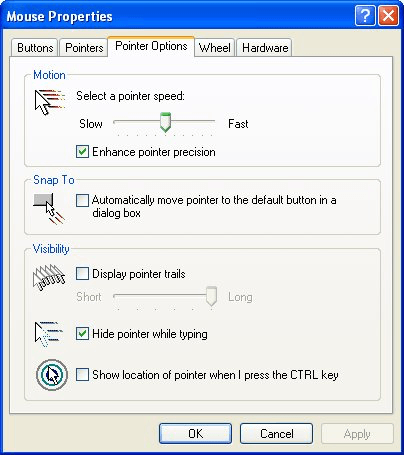
Abbildung 1. Das Dialogfeld Mauseigenschaften.
Passen Sie die Geschwindigkeitseinstellung der Maus so an, dass sie eher in Richtung Langsam (links)
zeigt Seite, dann klicken Sie auf OK. Möglicherweise müssen Sie ein wenig mit der Einstellung spielen, damit Sie genau die Geschwindigkeit erhalten, die Sie möchten.
ExcelTips ist Ihre Quelle für kostengünstige Microsoft Excel-Schulungen.
Dieser Tipp (2422) gilt für Microsoft Excel 97, 2000, 2002 und 2003. Eine Version dieses Tipps für die Multifunktionsleistenschnittstelle von Excel (Excel 2007 und höher) finden Sie hier: